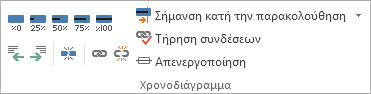Όταν απενεργοποιείτε μια εργασία, αυτή παραμένει στο σχέδιο έργου, αλλά δεν επηρεάζει τη διαθεσιμότητα πόρων, το έργο χρονοδιάγραμμα ή τον τρόπο προγραμματισμού άλλων εργασιών.
Αυτή η δυνατότητα είναι διαθέσιμη μόνο σε Project Professional.
-
Κάντε κλικ στην επιλογή Προβολή και, στη συνέχεια, στην ομάδα Προβολές εργασιών , κάντε κλικ στην επιλογή Γράφημα Gantt.

-
Στον πίνακα, επιλέξτε τον αριθμό της εργασίας που θέλετε να απενεργοποιήσετε.
-
Κάντε κλικ στην επιλογή Εργασία και, στη συνέχεια, στην ομάδα Χρονοδιάγραμμα , κάντε κλικ στην επιλογή Απενεργοποίηση.
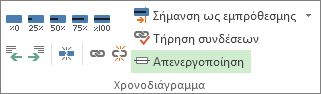
Η ανενεργή εργασία παραμένει στη λίστα εργασιών, αλλά το κείμενο είναι απενεργοποιημένο και έχει μια γραμμή κατά μήκος της.
Για να ενεργοποιήσετε ξανά μια εργασία, επιλέξτε την ανενεργή εργασία και, στη συνέχεια, κάντε κλικ στην επιλογή Απενεργοποίηση.
Ανενεργές έναντι ολοκληρωμένων εργασιών
Η απενεργοποίηση δεν είναι ένας καλός τρόπος για την αρχειοθέτηση ολοκληρωμένων εργασιών, επειδή μπορεί να έχει μη αναμενόμενες επιπτώσεις στο υπόλοιπο χρονοδιάγραμμα.
Αντί για αυτό, επισημάνετε τις εργασίες ως ολοκληρωμένες. Επιλέξτε την εργασία και κάντε κλικ στην επιλογή Εργασία. Στην ομάδα Χρονοδιάγραμμα , κάντε κλικ στην επιλογή 100%.